Jak obnovit smazané textové zprávy na libovolném telefonu
Co vědět
- iPhone: Přejít na Nastavení > Všeobecné > Resetovat a klepněte na Vymazat veškerý obsah a nastavení. Obnovte ze zálohy iCloud.
- Android: Není to tak snadné. Přesto možná budete moci použít aplikaci třetí strany k obnovení smazaných textových zpráv.
- Všechny metody obnovy smazaných textových zpráv spoléhají na pravidelné zálohování, aby se smazaná zpráva vrátila.
Tento článek vysvětluje, jak obnovit smazanou textovou zprávu na iPhonech pomocí iCloud a iTunes (iOS 10 nebo vyšší), plus jak používat aplikace třetích stran (a které) k obnově textů v systému Android (2.3 nebo později).
Jak získat smazané textové zprávy pro iPhone pomocí iCloud
Proces zahrnuje obnovení vašeho zařízení pomocí dat z nedávné zálohy iCloud. Všechny zprávy, které byly na vašem telefonu v době zálohování, lze obnovit.
Uvědomte si, že váš telefon nemusí zálohovat na iCloud, a i když ano, nemusí zálohovat informace z aplikace Zprávy. Než budete postupovat podle níže uvedených kroků, možná budete muset zálohovat textové zprávy.
Po dokončení procesu obnovy se na vašem iPhone zobrazí pouze data a zprávy, které se na vašem zařízení nacházejí v době, kdy došlo k zálohování.
-
Jít do Nastavení > Všeobecné. Poté přejděte dolů a klepněte Resetovat.
Tato metoda není pro slabé povahy. Vymažete data aktuálně uložená ve vašem iPhone a poté obnovíte svůj iPhone s daty z nedávné zálohy. Všechny nové zprávy nebo jiný obsah, ke kterému došlo po poslední záloze, jsou ztraceny.
-
Klepněte Vymazat veškerý obsah a nastavení.
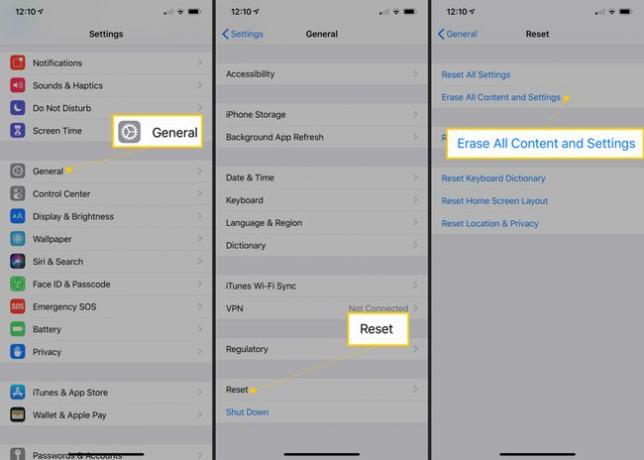
Zapněte svůj iPhone a začněte jej nastavovat, jako by byl nový.
-
Když dorazíte k oknu s názvem Aplikace a data, vyberte Obnovit ze zálohy iCloud.
Případně si můžete vybrat Obnovit ze zálohy iTunes pokud jste zálohovali přímo do počítače pomocí iTunes.
Váš iPhone vás může požádat, abyste se přihlásili k účtu iCloud pomocí svého Apple ID a hesla. Chcete-li pokračovat, udělejte to.
Zobrazí se seznam posledních záloh. Pokud existuje více než jedna záloha, můžete si vybrat zálohu, kterou chcete použít, a to kontrolou jejího data a času.
Počkejte chvíli, než se proces přenosu dat dokončí. Po dokončení byste měli mít všechny zprávy a data, která jste měli v době zálohování, které jste vybrali.
Obnovte smazané textové zprávy iPhone pomocí iTunes
Pokud pravidelně synchronizujete svůj iPhone s iTunes na Macu, nikoli s iCloudem, iTunes má k dispozici zálohu od každé synchronizace – pokud jste nevypnuli funkci automatické synchronizace vašeho iPhone s vaším počítač. Pokud chcete tuto textovou zprávu získat zpět a zálohovali jste svůj iPhone do počítače, můžete ji pravděpodobně získat pomocí nedávné zálohy.
Tato metoda vymaže data aktuálně na vašem iPhone a nahradí je snímkem dat, která byla na vašem iPhone, když jste jej naposledy zálohovali. Pokud se vám to nelíbí, můžete dát přednost jinému způsobu.
Připojte svůj iPhone k počítači pomocí vhodného kabelu. Váš iPhone vás může požádat o jeho odemknutí. Pokud ano, pokračujte a udělejte to.
Pokud se iTunes nespustí automaticky, otevřete iTunes v počítači ručně.
-
Chcete-li svůj iPhone najít v iTunes, hledejte malou ikonu pro svůj iPhone těsně pod a napravo od tlačítka Přehrát. Vyberte to. Pokud máte více než jedno připojené zařízení, vyberte iPhone z rozbalovací nabídky.

-
V Zálohy sekce na pravé straně souhrn na obrazovce, měli byste vidět možnosti ručního zálohování a obnovení vašeho iPhone spolu s datem a metodou poslední zálohy. Vybrat Obnovit zálohu pokračovat.
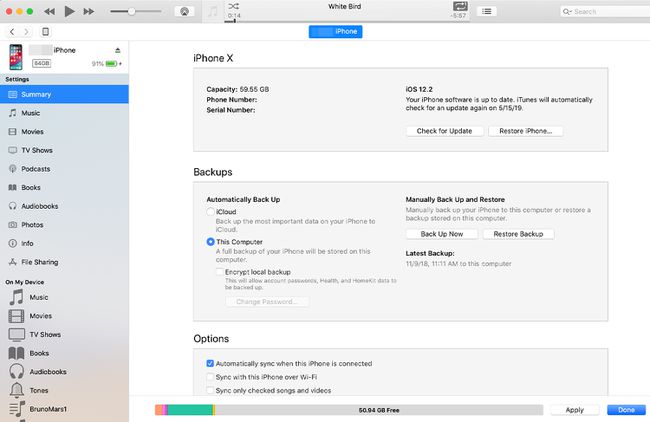
Nejnovější záloha nahradí všechna data v telefonu. Proces chvíli trvá. Chybějící textové zprávy byste měli vidět, pokud vaše poslední záloha proběhla před jejich odstraněním.
Můžete také obnovit pomocí aplikace třetí strany pro iPhone
Pokud pro vás žádná z výše uvedených metod nefunguje, další možností je vyzkoušet aplikaci třetí strany k obnovení smazaných textových zpráv. Existuje spousta aplikací navržených tak, aby vám pomohly obnovit smazané textové zprávy, z nichž mnohé nabízejí bezplatné zkušební verze a lze je také použít k obnovení jiných typů ztracených dat z iPhone.

Některé z aplikací pro obnovu textových zpráv pro iPhone, které získávají pozitivní recenze, zahrnují:
- Obnova Enigmy
- PhoneRescue
- Dr.fone
Jak načíst smazané texty na Androidu
Příběh je trochu jiný, pokud jste načítání smazaných textů na Samsung Galaxy nebo jiném telefonu Android. Pokud jste si nezálohovali textové zprávy do cloudové služby Google, nejlepším řešením je použít aplikaci pro obnovu zpráv k obnovení smazaných textových zpráv. Pak si zvykněte pravidelně zálohování telefonu Android takže můžete v budoucnu načíst texty a další data.
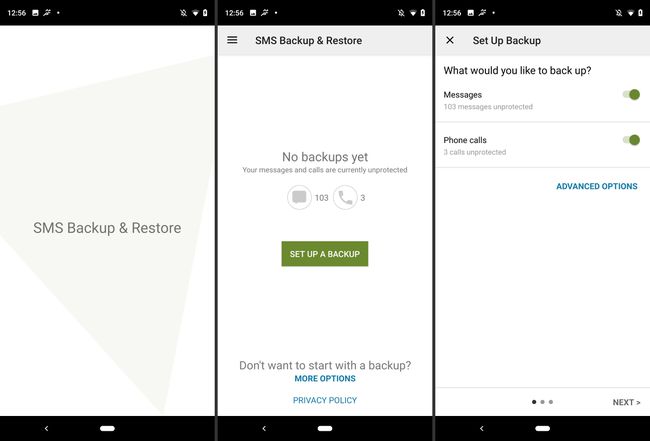
Tyto informace platí bez ohledu na to, kdo vyrobil váš telefon Android: Samsung, Google, Huawei, Xiaomi nebo jiný výrobce.
Tyto aplikace často nabízejí bezplatné zkušební verze a zahrnují možnost obnovit další typy dat z vašeho Androidu, což se může hodit. Některé z aplikací třetích stran pro obnovu smazaných textů v systému Android, které získávají pozitivní přikývnutí online, zahrnují:
- Zálohování a obnovení SMS
- Obnova dat FonePaw pro Android
- MobiKin Doctor pro Android
- Dr.fone pro Android
Je stresující si uvědomit, že jste omylem smazali důležitou zprávu, ale s trochou trpělivosti a správnými nástroji můžete smazané zprávy často obnovit. Pravidelným zálohováním svého iPhonu nebo zařízení Android můžete mít klid na duši a vědět, že už nikdy neztratíte žádnou důležitou textovou zprávu.
